华硕电脑如何重装系统win10-华硕专用Win10如何安装教程

华硕电脑如何重装系统win10
怎么给华硕电脑重装win10呢?这里推荐使用“极客狗一键重装系统”工具,可简化流程,但需注意该工具仅支持Windows系统的重装,如windows10。对于华硕用户而言,无论是台式机还是笔记本,核心步骤均包括选择win10版本、备份重要数据以等待系统自动安装完毕。以下是具体操作教程。

推荐使用专业的在线电脑重装系统软件(点击红字下载)
二、注意事项
1、重装前请关闭所有杀毒软件和防火墙,以免误拦截安装程序,影响系统部署。
2、提前备份重要文件和资料,避免重装系统时造成数据丢失。
3、根据电脑配置和个人需求选择合适的操作系统版本,确保系统稳定运行且满足日常使用。
三、一键重装系统win10
1、运行一键重装工具,按提示退出杀毒软件与防火墙。随后依据引导完成整个重装系统流程。

2、点击“重装系统”按钮,进入下一步。
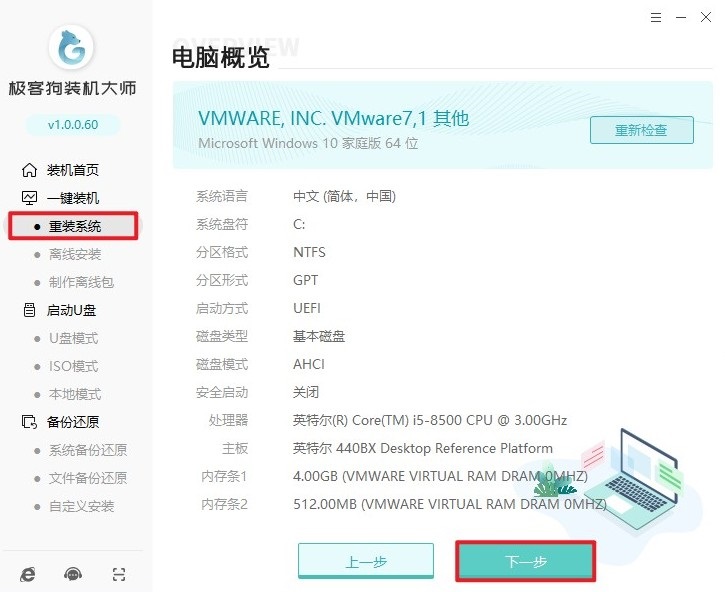
3、在工具内挑选Windows 10操作系统,并结合电脑配置选择合适的版本。

4、此页面提供了一些可选的预装软件,可按需勾选安装。
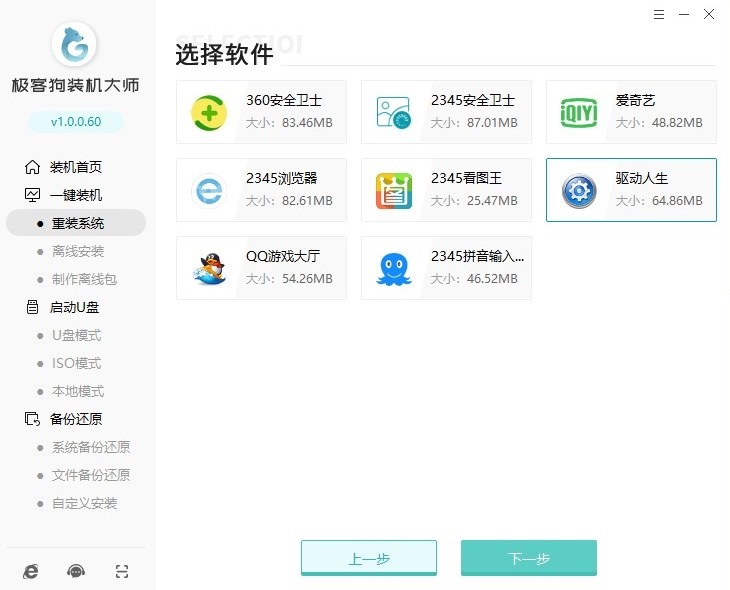
5、务必留意,若有重要文件需提前做好备份。
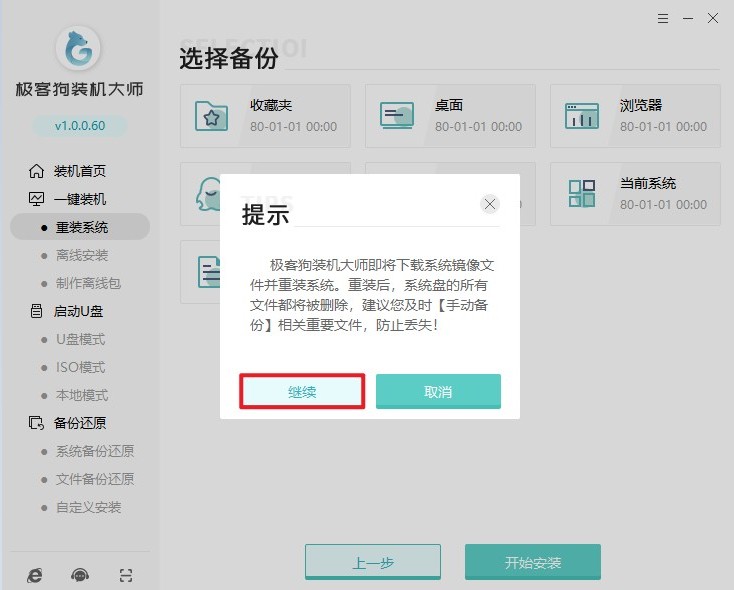
6、工具将开始下载所选的Windows 10系统文件。

7、下载完成后,工具会提示重启计算机。

8、重启过程中出现windows启动管理器页面时,选择“GeekDog PE”选项并回车确认。

9、接着加载GeekDog PE系统,此后工具会自动开展系统的安装与配置工作。整个过程通常无需手动操作,像分区、格式化等操作工具都会自行处理。
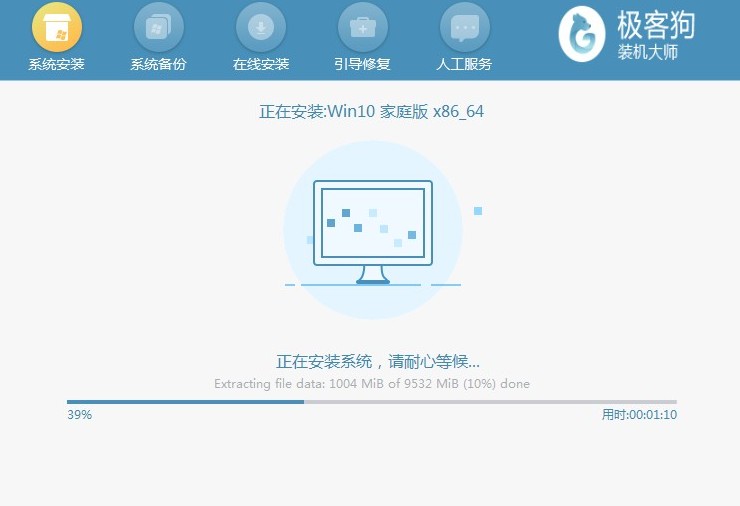
10、待安装完毕,依照指引即可顺利进入win10系统。

以上是,华硕专用Win10如何安装教程。通过以上步骤,华硕电脑重装系统Win10的任务便大功告成。借助极客狗工具重装系统,关键在于提前备份数据、确保工具与系统镜像的可靠性。重装系统后,建议第一时间安装官方驱动并优化开机项,以保障运行流畅度。
原文链接:https://www.jikegou.net/cjwt/6467.html 转载请标明
极客狗装机大师,系统重装即刻简单
一键重装,备份还原,安全纯净,兼容所有

